"¿Por qué no puedo cargar un video en Snapchat?"
-un usuario de Snapchat molesto
La gente lee también:
Cómo guardar mis fotos y vídeos de Snapchat en iPhone
Cómo recuperar mensajes borrados de Snapchat
Algunos usuarios se quejaron de que Snapchat no se cargaran los Snaps. Según ellos, algunos tocaron los Snaps pero solo vieron una pantalla negra sin ningún mensaje de error, y no importa cuánto tiempo dejaron un video donde simplemente no se carga. Y es extraño que a veces solo los Snaps de un usuario específico no puedan ser vistos, y los de cualquier otro usuario se carguen. Además, algunos se dijeron de que simplemente vieran una imagen de previsualización gris y, por mucho que intenten pulsar el botón Ajustar, no se cargará.
Este problema de Snaps se puede encontrar en varios dispositivos, incluidos Samsung, LG, Nexus, Motorola, iPhone X/8, etc. Si experimentas lo mismo, sigue este artículo para corregir Snapchat que no está cargando Snaps.
Reiniciar tu teléfono
Reinicia tu teléfono y luego, si Snaps aún no se cargan, intenta reiniciarlo.
Para la mayoría de los modelos de Android, basta con presionar el botón de encendido + botón de volumen hacia abajo hasta que el teléfono se apaga; A continuación, se reiniciará la forma exacta en que reiniciar el sistema depende de tu teléfono.
Para iPhone X/8:
- Presiona y suelta el botón Subir volumen.
- Luego presiona y suelta el botón para bajar el volumen.
- Luego, mantén presionado el botón lateral hasta que veas el logotipo de Apple.
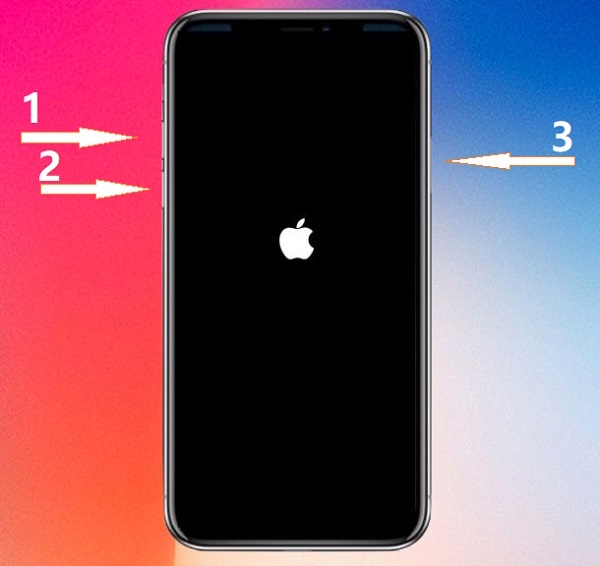
Para iPhone 7 o iPhone 7 Plus: mantén presionados los botones laterales y de volumen hacia abajo hasta que veas el logotipo de Apple.
Si ni el reinicio suave ni el duro funcionan, ve al siguiente método.
Borrar caché de Snapchat
Desde que comienzas a usar Snapchat, ha descargado todo tipo de datos y medios a tu teléfono; y cuando alguna de las descargas va mal, la aplicación puede portarse mal y provocar que Snaps no se cargue.
- En un dispositivo Android, abre la configuración > Aplicaciones > Snapchat > Almacenamiento y toca “Borrar caché”.
- O puedes abrir Snapchat > Configuración > Borrar caché para borrar los datos en caché en la aplicación.
No toma mucho tiempo ni causa ninguna pérdida de datos, simplemente borra todos los archivos de caché para obligar a la aplicación a sincronizarse con los servidores de Snapchat.
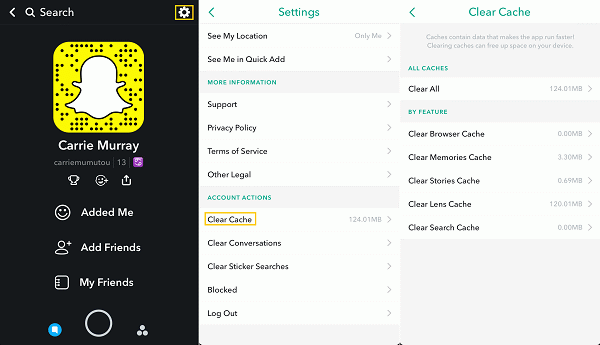
Borrar conversación
Si piensas que la imagen de vista previa gris te molesta, ve a Snapchat > Configuración > Acciones > Borrar Cuenta conversión, a continuación, elimina el afectado. Observas que se eliminará toda la Snaps enviado y recibido en la conversación.
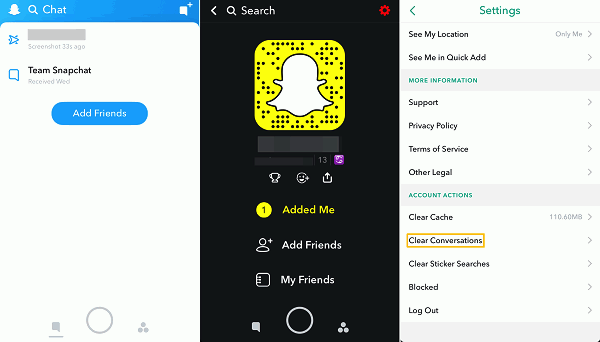
Verificar la conexión de red
Si estás utilizando WIFI, trata de redes móviles; Si estás utilizando las redes móviles, trata de WIFI en cuenta que si se trata de la cuestión de WIFI, asegúrate de que estás dentro del alcance del enrutador Si la señal no se encuentra, intenta reiniciar el enrutador o módem, desenchúfalo y vuelve a enchufarlo.
Cambiar DNS
Para algunos usuarios, cambiar la configuración de DNS de sus teléfonos es muy útil.
PASO 1 Ve a Configuración > WIFI, o simplemente mantén presionado el ícono de WIFI en el tono de notificación.
PASO 2 Mantén presionada o toca “Modificar red” para abrir las opciones de red de WIFI. La forma de hacerlo depende de tu dispositivo.
PASO 3 Cambia la configuración de IP a “estática”. Si no ves el menú, toca “mostrar configuraciones avanzadas”.
PASO 4 Luego cambia DNS 1 y DNS 2 a 8.8.8.8 y 8.8.4.4, que es Google DNS.
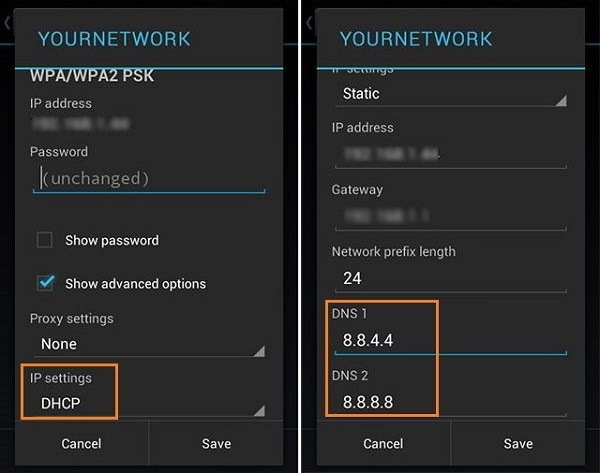
Agregar de nuevo un amigo
Al igual que borrar la conversación, al volver a agregar ese amigo, se eliminarán todas las instantáneas enviadas y recibidas con ese amigo. Ve a Snapchat> Agregar amigos> Mis amigos y elimina el afectado de la lista. Entonces puedes agregarlo de nuevo.
Actualizar o reinstalar Snapchat
Recuerda descargar la última versión de la aplicación desde el sitio web oficial de Snapchat, Google play store o App Store.
Todo lo anterior es la forma más factible de solucionar problemas. Snapchat no cargará el problema de Snaps o historias. ¿Te ayuda este artículo? ¡No dudes en compartir tus comentarios a continuación!

- Mejores trucos
- Cómo recuperar mensajes borrados de Snapchat
- Cómo solucionar si el Snapchat no se conecta
- Qué hacer si no puedo registrarme en Snapchat en Android
- Qué hacer si mi Snapchat no funciona
- Qué hacer si el Snapchat no carga Snaps o historias
- Cómo puedo borrar los mensajes de Snapchat
- Cómo guardar mis fotos y vídeos de Snapchat en iPhone
- Cómo desbloquear mi cuenta de Snapchat

